
Съдържание:
- Автор John Day [email protected].
- Public 2024-01-30 07:51.
- Последно модифициран 2025-01-23 14:36.


Тази инструкция ще ви покаже как да изградите автоматичен хронометър. Защото бягането е забавно, но понякога нямате никой до себе си, който да ви измери времето. Опитах се да го поддържам възможно най -прост, евтин и точен. Нямате нужда от дистанционно управление или нещо подобно. Това е една единица. Надявам се, че можете да следвате тази инструкция и ще се радвам на обратна връзка. Честит спринт, бягане и изграждане.
Стъпка 1: Необходими неща
Материал:
1 x Arduino Uno
1 x зумер (използвах 28 мм такъв: AL-28W01-PT)
1 x LCD (16 x 2; работи с библиотеката с течни кристали)
3 x копчета с диаметър 7 мм (можете да използвате по -големи, ако пробиете отворите)
1 x Датчик за движение HC-SR501
5 x 3 мм винтове
1 x бутон за захранване, който се побира в отвор 1,8 cm x 1,15 cm
2 x държач за батерия за 2xAA
- щифтове и контакти за arduino и LCD
- тел
Инструменти:
- (горещо) лепило
- 3D принтер (не е необходимо)
- отвертка
- поялник
- спойка
- клещи
Стъпка 2: Стартирайте вашите 3D разпечатки



Отпечатъците ще отнемат известно време, така че първата стъпка е да ги стартирате. Използвам височина на слоя 0,2 мм. Подкрепата е необходима само за основното тяло. Можете също така да изградите корпуса от други материали като дърво, но ако имате достъп до 3D принтер, трябва да го използвате. Единственото нещо, което трябва да имате предвид, е ориентацията на сензора за движение.
Стъпка 3: Свържете LCD дисплея
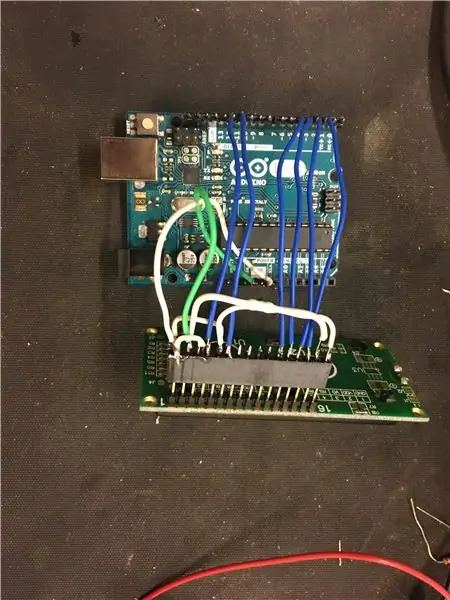
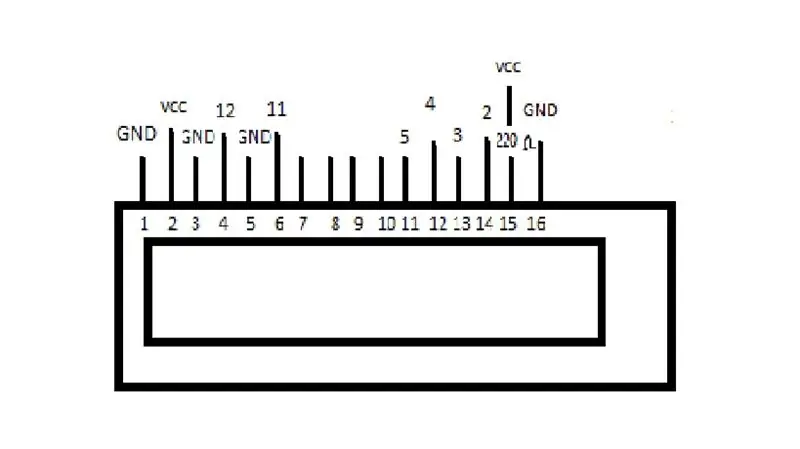
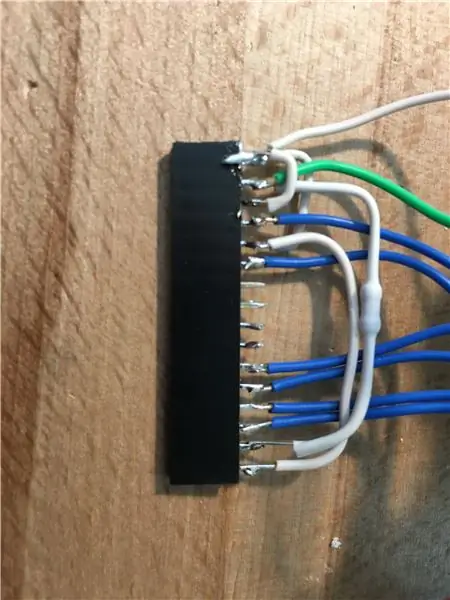
Нека започнем запояване. Поставете заглавки в arduino и гнезда на LCD. Свържете ги съгласно електрическата схема. Отделете време и се уверете, че няма контакти. Дължината на проводника от LCD до arduino трябва да бъде около 70 мм (2,75 инча). Поставих резистора (220 ома) в термосвиваеми тръби и запоявах директно към портовете, за да спестя малко място и да го опростя.
Стъпка 4: Първи тест

Следващата стъпка е да заредите кода и да видите дали LCD работи. Той трябва да показва "началния екран". Ако не проверява вашето окабеляване и дали качването на кода ви в arduino е работило. Чувствайте се свободни да промените кода според вашите лични предпочитания и да добавите свои собствени идеи.
Стъпка 5: Бутони, зумер и сензор за движение

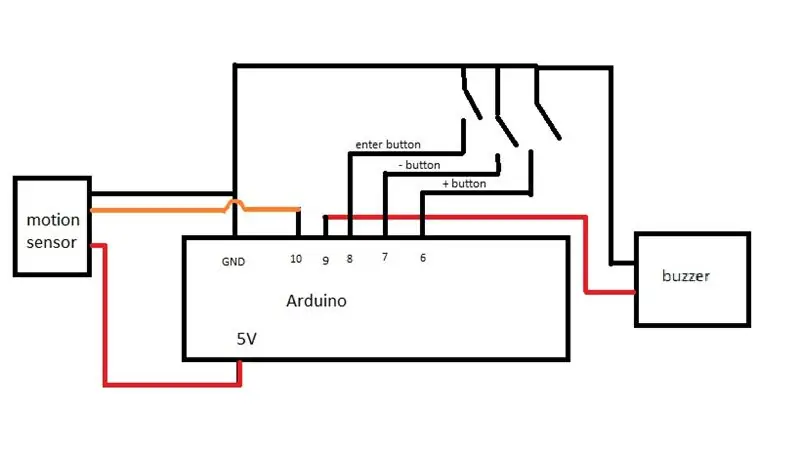
Сега е време да запоите бутоните, зумера и сензора за движения към arduino. Не е задължително зумерът да бъде точно същия. Можете дори да използвате няколко по-малки и да ги свържете паралелно (те трябва да са 3V-5V).
Просто следвайте електрическата схема за всички компоненти. Дължината на проводника трябва да бъде около 50 мм (2 инча) за сензора и зумера. Превключвателите трябва да имат дължина на проводника 80 мм (3,15 инча), за да осигурят известно отпускане при отваряне на хронометъра. Отново отделете време и проверете за грешки.
Сега, ако стартирате хронометъра, трябва да чуете някои звукови сигнали и трябва да можете да се придвижвате в менюто с бутоните + и - и да променяте стойностите със средния бутон.
Стъпка 6: Сложете го заедно

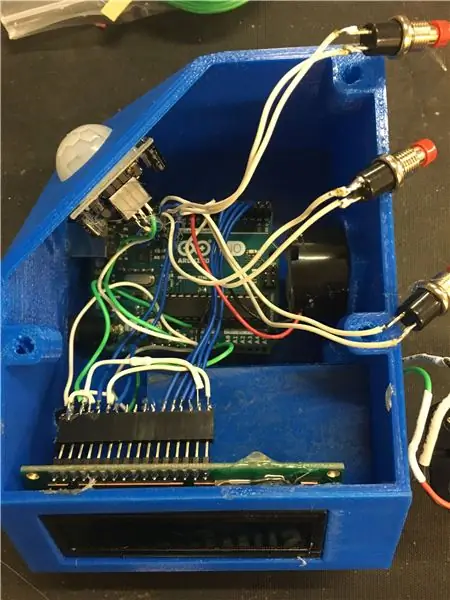
Сега е време да поставите електрониката в тялото. Някои дупки в тялото вероятно се нуждаят от шлайфане и обработка с нож, за да се оправят нещата.
Изключете LCD дисплея и го поставете в слота. Използвайте малко горещо лепило, за да го фиксирате на място. След това можете да поставите вътрешния капак на батерията на мястото му със супер лепило. Плъзнете arduino в отвора под ъгъл и след това го поставете върху стойките. Няма значение дали има някаква спирачка, тъй като можете да я закрепите с малко горещо лепило. Вече можете да включите LCD. Звуковият сигнал може просто да се натисне в отвора. Ако използвате по -малък зумер, просто го закрепете с малко горещо лепило. Бутоните могат да се завинтват в горния капак. Бутон 6 отива вляво, бутон 8 в средата и бутон 7 вдясно. Сензорът за движение може да се натисне в отвора и също така да се закрепи с малко горещо лепило.
Стъпка 7: Захранване и капаци

Все още се нуждаем от малко захранване, освен през USB порта. За да направя държач за батерия използвах два държача за батерии 2xAA. Просто ги залепете един към друг и ги свържете последователно. (един черен кабел към един червен кабел) Другите два кабела преминават през отвора в задната част на отделението за батерии. Черният се свързва с един наземен порт на arduino. Червеното преминава през отвора за превключвателя на захранването. Не забравяйте да оставите малко хлабина, за да може пакетът да бъде изваден, за да смените батериите.
Сега е време за превключвателя на захранването. Запояйте червен проводник към порта "Vin" на arduino (дължина: 65 мм / 2,58 инча). Другият край също минава през отвора за превключвателя на захранването. Сега можете да запоите двата проводника към двата извода на превключвателя и да го включите в отвора. (Ако е необходимо го закрепете с лепило)
Можете също да захранвате хронометъра с powerbank през USB порта отстрани.
Сега завийте горната част и капака на батерията и сте готови!
Стъпка 8: Как да използвате
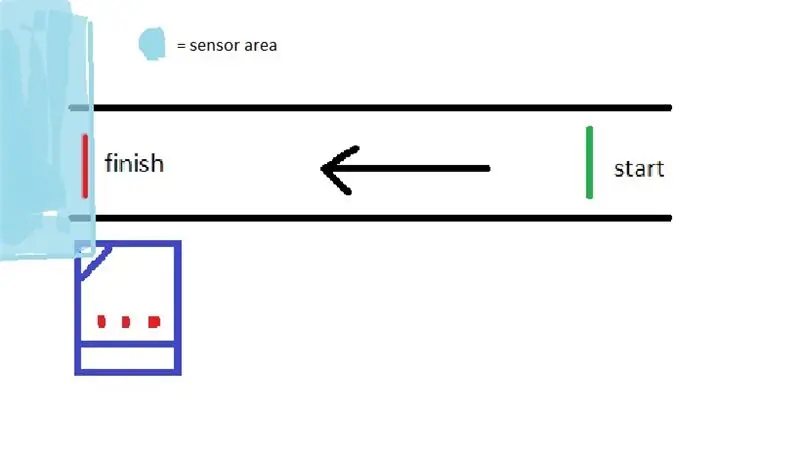
Надяваме се, че опитът със строителството не е толкова лош. Поздравления, ако сте се справили успешно.
Но как работи?
Бутонът вляво е бутонът минус. Този в средата е основният бутон за въвеждане. Този вдясно е бутонът плюс.
Можете да навигирате в менюто с +/-. За да промените стойност, натиснете enter и я променете с +/-.
Стартово разстояние: Това е директното разстояние за стартиране. Той е там, за да компенсира скоростта на звука, тъй като часовникът издава звуков сигнал, когато трябва да стартирате и сигналът пристига със закъснение.
Забавяне при стартиране: Това е времето, през което трябва да отидете до старта и да се подготвите, след като задействате часовника.
Сила на звука: Правилно се досещате … контролира силата на звука.
След като въведете всичките си параметри, позиционирате хронометъра на финалната линия и натиснете enter. Той отчита времето за забавяне и издава звуков сигнал 3 пъти, когато ви остават 10 секунди, 2 пъти, когато ви остават 5 секунди, и едно последно, силно време, когато трябва да започнете. При задействане на сензора за движение или натискане на бутона за въвеждане хронометърът спира и показва необходимото време.
Приятно бягане:-)
Стъпка 9: Благодаря
Благодаря, че прочетохте моя Instructable. Ако всъщност сте направили хронометъра, това е още по -добре и определено напишете коментар. Ако имате въпроси или трудности, просто ме уведомете. Щастлив съм да помогна.
Препоръчано:
Хронометър на Arduino Leonardo: 3 стъпки

Хронометър Arduino Leonardo: Кредит: https://www.instructables.com/id/Arduino-Stopwatch … Този дизайн на хронометъра произхожда от връзката по-горе, която е хронометър, който брои от 1, докато този отброява от 60 секунди . По -голямата част от кода, който използвах, следва оригинала
Прост цифров хронометър CloudX M633: 4 стъпки

Прост цифров хронометър CloudX M633: В този проект ще направим версия на цифров часовник, който може да съхранява записи на часове, минути и секунди, точно като хронометър на вашия мобилен телефон! Ще използваме LCD за показване на часа
Всичко в едно Цифров хронометър (часовник, таймер, аларма, температура): 10 стъпки (със снимки)

Всичко в един цифров хронометър (часовник, таймер, аларма, температура): Планирахме да направим таймер за някое друго състезание, но по -късно въведохме и часовник (без RTC). С навлизането в програмирането се заинтересувахме да приложим повече функционалности към устройството и в крайна сметка добавихме DS3231 RTC като
Arduino Project - хронометър: 3 стъпки

Arduino Project - Хронометър: Този хронометър може да се използва за измерване на времето, което искате, например времето, необходимо за завършване на дадена задача, или да си осигурите натиск върху времето, използвано за завършване на работа. Светодиодите помагат на потребителя ясно да знае времето за стартиране и спиране
Хронометър Arduino, използващ I2C LCD: 5 стъпки

Хронометър на Arduino, използващ I2C LCD: В този проект ще ви науча да използвате LCD дисплей и Arduino като интерактивен хронометър. Когато вашият проект приключи с предоставения код, той трябва да изглежда като снимката по -горе. Отидете на следващата стъпка, за да научите откъде да започнете
